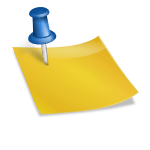안녕하세요 고예커플입니다. 프로젝트 관리의 많은 어려움 중 하나는 마감일 전에 모든 작업을 일정에 맞게 완료하는 것입니다. 마케팅 담당자, 다양한 업체와 협업하는 블로거나 유튜버 등 콘텐츠 크리에이터, 온라인 비즈니스 운영자 등은 프로젝트 관리 앱을 사용해 프로젝트를 처음부터 끝까지 추적하는 경우가 많습니다.이러한 프로젝트 관리는 낯설거나 새로운 개념이 아닙니다. 대기업뿐만 아니라 대부분의 조직이 프로젝트/작업관리 소프트웨어를 사용하고 있습니다. 본 포스팅을 읽는 독자들도 올해 생산성 향상을 고려하고 있다면 최고의 프로젝트 관리 앱 중 하나인 Asana를 보시기를 권합니다. Asana란?Asana는 웹 및 모바일용 프로젝트 관리 도구로 프로젝트 작업을 공동으로 수행합니다. 조직 및 팀에서 사용하기 위해 설계되었지만 개인 또는 단독 프로젝트에도 사용할 수 있습니다.아사나를 통해 업무나 신규 사업 기획을 하거나 프로젝트와 관련된 파일이나 링크를 보내거나 받아 다른 팀원에게 작업을 할당할 수 있습니다. 또한 각 프로젝트의 진행 상황을 추적할 수 있는 도구입니다.홈페이지 우측 상단의 ‘데모신청’ 또는 중앙의 ’30일간 무료체험 바로가기’에서 이용하실 수 있습니다.무료 계정으로는 최대 15명과 협업이 가능하며 작업, 목록보기, 보드보기, 달력보기, 담당자 지정, 마감일 지정이 가능한 버전이 제공됩니다.유료로 제공되는 다양한 기능을 30일간의 무료 데모 버전을 이용하여 기능을 미리 사용해 볼 수도 있습니다.(참고로 유료 요금제에서는 무제한으로 멤버를 추가할 수 있습니다.) Asana에 대한 기본적인 설명을 드렸으니 프로젝트 매니저(PM) 및 관리자와 콘텐츠 크리에이터를 위한 사용법을 자세히 살펴보도록 하겠습니다. 다양한 템플릿아사나를 사용하면 업무 달력을 쉽게 작성하고 정리할 수 있습니다. 신규 프로젝트는 홈페이지 우측에 위치한 [생성] 버튼을 클릭하여 새 [프로젝트] 클릭하여 작성할 수 있습니다.이를 통해 프로젝트 템플릿을 선택하거나 빈 템플릿에서 시작하도록 요구되는 다음 페이지로 넘어갑니다. 원하는 것을 고르면 되는데, 저는 템플릿을 사용해 보았습니다. 아사나에서 만들어 놓은 여러 가지 템플릿이 있고 오른쪽 화면에서 미리 볼 수 있습니다.팀 간 계획 티켓 추적 미팅 안건 제품 영업 마케팅 HRIT 디자인제공하는 템플릿의 큰 카테고리는 위와 같습니다. 각 항목별로 필요한 것만 엄선해서 골라 놓은 느낌인데요. 계속 보시고 원하시는 거 있으면? [템플릿 사용]을 누르십시오. 나는 블로거로서 콘텐츠 달력을 블로그 게시 계획을 위해 사용해 보았습니다.프로젝트 세부 정보(공개 범위 등)와 프로젝트 일정 계획을 입력한 후 [프로젝트 생성] 버튼을 눌러주세요. [주말에도 작업 스케줄 예약] 옵션은 따로 있으며 주말에 작업이 필요한 경우 이 스위치를 활성화하십시오.작업을 할당하거나 마감 기한을 설정하거나 다른 날짜의 작업을 드래그 앤드 드롭하는 등의 타임라인을 조정함으로써 블로그 투고 일정을 보다 적절하게 시각화할 수 있습니다.팀원과 함께 콘텐츠를 작성하는 경우에는 작업별로 의존 관계를 설정할 수 있습니다. 즉, 업무 담당자가 이전 작업을 완료하지 않은 경우 다음 연결 업무를 수행하는 팀원은 작업을 시작할 수 없습니다. 물론 후속 작업 담당자는 언제든지 업무를 볼 수 있고 업무 계획을 세울 수 있습니다. 후속 작업에서 작업 완료 버튼을 누르면 선행 작업이 아직 완료되지 않았다는 경고 메시지가 나타납니다. 진행 상황 추적여러 스타일의 업무를 한꺼번에 처리하거나 교대로 작업을 하면 업무에 집중하기가 어려워집니다. 이럴 때 지금 하고 있는 업무에 집중해서 진행 상황을 파악하는 것이 중요합니다!왼쪽 보드, 오른쪽 타임라인, 그럴 때는 상단의 메뉴를 보시면 좋습니다. 칸반 형식으로 보는 보드, 타임라인으로 생성되는 업무, 캘린더, 업무의 처음부터 끝까지 작성하는 특정 워크플로우를 따를 경우 각 단계를 분류하는 작업도 작성할 수 있습니다.다른 프로그램을 드나들거나 오로지 보고나 기록을 하기 위한 용도로 문서 생성을 하지 않아도 자동으로 유형에 맞게 변환하고 시각적인 데이터로 표시하기 때문에 업무 진행률을 직관적으로 확인할 수 있었습니다. 대시보드에서는 프로젝트 내 작업을 총괄적으로 보여주기 때문에 PM 등의 관리자가 프로젝트의 상태 업데이트를 쉽게 이해할 수 있게 됩니다. 이를 통해 팀원들에게 프로젝트가 어디까지 진행되었는지 알려줄 수 있고, 다음 단계로 넘어가기 전에 완료해야 하는 작업까지도 파악할 수 있습니다.조직 내 상위 관리자인 부서장 등도 포트폴리오를 통해 부서별, 제품별, 기간별 등의 다양한 기준에 맞춰 조직 내 프로젝트 현황을 포트폴리오를 통해 쉽게 확인할 수도 있습니다.포트폴리오에 추가된 각 프로젝트의 상태 업데이트와 마일스톤이 자동으로 연동되기 때문에 여러 프로젝트의 진행 상황을 한눈에 확인해야 하는 상위 관리자나 사용자는 포트폴리오를 통해 모든 프로젝트의 진행 상황을 쉽게 파악할 수 있습니다.워크로드 페이지는 프로젝트에 배정된 작업 담당자를 한 곳에 모아두고 각 구성원이 어떤 프로젝트에서 어떤 업무를 담당하고 있는지 확인할 수 있어 리소스 활용에 탁월한 도구입니다.특히 포트폴리오에 추가된 각 프로젝트의 상태 업데이트와 마일스톤이 자동으로 연동되기 때문에 여러 프로젝트를 관리해야 하는 상황에서는 포트폴리오를 통해 한 페이지에서 모든 진행 상황을 확인하는 것이 효율적입니다. 워크로드 페이지는 작업 담당자를 한 곳에 모아 업무 할당과 리소스 활용을 용이하게 하는 데 도움이 됩니다. 협업과 커뮤니케이션Asana는 개인 프로젝트에 사용할 수 있지만 팀 협업 툴로서도 훌륭합니다. 프로젝트에 멤버를 추가하려면 프로젝트 개요 페이지에서 [멤버 추가] 을 클릭하여 메일 주소를 추가하여 멤버를 초대할 수 있습니다.컴퓨터, Drop box, Google 드라이브, OneDrive에서 파일공유 각 Task의 메시지에서 커뮤니케이션 작업의 할당/할당 취소 및 마감일 설정 작업을 완료함으로써 표시팀 프로젝트에서 위와 같은 작업을 수행할 수 있습니다.그 외 업무에서 마우스를 우클릭하여 마일스톤을 설정하는 추가 기능도 이용할 수 있습니다. 다른 팀과 협업할 경우 프로젝트를 진행하다가 다른 부서에 업무 요청을 해야 하는 경우가 많은데요. 이때 해당 부서에서 진행하는 업무 요청 프로젝트가 있을 경우 [프로젝트에 추가하기]를 통해 하나의 작업을 추가한 모든 프로젝트에 동일하게 둘 수 있습니다. 휴대폰 및 이메일 알림Asana의 모바일 앱을 사용해도 업무를 계속할 수 있습니다. 물론 앱을 설치하지 않아도 이메일로 각종 알림을 받을 수 있습니다. 모바일 앱은 iOS와 안드로이드에서 사용할 수 있으며, 휴대폰이나 앱 설정에 따라 알림 빈도와 표기 설정 등을 변경할 수 있습니다.모바일 앱 소식을 기꺼이 받아들이지 않으시는 분들도 있을 것 같은데요. 아사나에서는 다양한 알림 설정으로 여러분의 휴식 시간까지 지켜줍니다.알림 설정을 변경하기 위해서는 우측 상단의 프로필 아이콘 > 내 프로필 > 내 설정에서 부재중으로 설정하는 기능도 있고 내 소개에 근무시간이나 휴가 일정 등을 적어놔도 됩니다.마이 설정>통지 메뉴에서 방해 금지 모드, 알람 오프 시간, 휴일 방해 금지 설정 등도 지정하고 둘 수 있습니다.E메일도 필요한 부분만 체크 받을 수 있습니다.일할 때에는 일하고 쉴 때는 쉴 수 있도록 다양한 통지 설정을 제공한다는 점은 개인적으로도 만족스러웠습니다.그리고 저희 설정(My settings)에는 여러가지 설정이 있습니다.디스플레이(Display)메뉴에서는 기본 언어 설정을 영어 이외의 언어(예:한국어)에도 변경할 수 있습니다.변경하는 언어를 선택한 뒤[Save and Reload]를 누르면 됩니다.이로써 E메일 송신, 파일 공유 앱은 팔딱팔딱 뛰세요.내 설정 > 알림 메뉴에서 방해 금지 모드, 알람 오프 시간, 휴일 방해 금지 설정 등도 지정해 둘 수 있습니다. 이메일도 필요한 부분만 체크해서 받으실 수 있습니다. 일할 때는 일하고 쉴 때는 쉴 수 있도록 다양한 알림 설정을 제공한다는 점은 개인적으로도 만족스러웠습니다.참고로 제 설정(My settings)에는 여러 가지 설정이 있습니다. 디스플레이(Display) 메뉴에서는 기본 언어 설정을 영어 이외의 언어(예: 한국어)로도 변경할 수 있습니다. 변경할 언어를 선택한 후 [Save and Reload]를 누르기만 하면 됩니다. 이걸로 이메일 전송, 파일 공유 앱은 건너뛰어 주세요.또 파일을 직접 첨부할 수 있는 형식이기 때문에 구글 드라이브나 드롭박스 같은 파일 저장 앱을 따로 사용할 필요가 없습니다. 각 업무의 우측 상단에 있는 클립 형태의 파일 첨부 아이콘을 선택하여 내 컴퓨터/드롭박스/구글 드라이브/박스/원드라이브를 선택하여 파일 첨부가 가능합니다.어떤 파일인지 확인할 수 있도록 제목과 확장자명이 열린 미리보기로 업로드됩니다. 멤버는 이를 선택하여 다운로드 할 수 있습니다. 중요 파일은 설정을 통해 상단에 코멘트를 고정할 수도 있습니다.이렇게 프로젝트 내에 업로드된 파일은 상단 메뉴 중 [파일]을 통해 확인할 수 있습니다.소프트웨어 개발 과정에서는 최종 셋업이 나오기 전까지 수많은 테스트 셋업이 세상에 나오기 마련입니다. QA 차수에 따라 프로그램 파일이 많기 때문에 파일 버전을 확인하지 않아 발생하는 문제도 종종 발생할 수 있습니다. 아사나처럼 타임라인 형식의 댓글창을 활용하면 파일 찾기가 쉬워져 이 실수가 줄어들지 않을까 생각합니다! 다른 앱과의 호환성업무 할당부터 일정관리, 커뮤니케이션 등 프로젝트에 필요한 프로세스를 아사나 하나로 끝낼 수 있습니다. 하지만 아사나에서 유감스럽게도 지원하지 않는 기능이 있을지도 모릅니다. 그럴 때도 아사나는 다른 앱과 호환됩니다.만약 타임 트래킹 소프트웨어를 사용해야 한다면요? 아사나에서 최신 업데이트로 타임 트래킹 기능을 지원하기도 합니다. Hubstaff, Harvest, Timely, Theets, Toggl, Calamari, Time Doctor 등의 앱과 호환되어 트래킹 및 보고서 생성 기능을 사용할 수 있습니다.작업 중에는 Adobe Creative Cloud 등 그래픽 관련 앱과도 호환되어 사용할 수도 있습니다. 또한 IT 업계에서 사용하는 JIRA, GitHub, GitLab, Azure Active Directory, Google Workspace SAML SCIM 등도 연동하여 사용할 수 있습니다. 올인원프로젝트관리협업툴개인 또는 팀으로 프로젝트를 할 때 목표를 향한 열정이 중요한 성공 요소라고 할 수 있습니다. 아사나는 목표를 시각화하고 결과를 예상할 수 있게 보여줘 구성원들의 열정을 만드는 데 큰 도움이 됩니다.복잡한 프로젝트는 나눠서 관리하기 쉽게 만들 수 있고 일상적이고 단순한 업무도 목표 달성을 위한 작업임을 의미할 수 있습니다. 워크&밸런스를 위한 커뮤니케이션으로 건강한 업무환경을 만들어 줍니다.무엇보다 다른 앱이나 사이트 등을 왔다 갔다 하지 않고 아사나로 끝낼 수 있다는 점, 업무 진척도를 보고하기 위해 별도의 문서 작업을 번거롭게 하지 않아도 된다는 점도 만족스러웠습니다. 30일 동안 데모 버전으로 모든 기능을 활용해 볼 수 있으니 어떤 프로그램인지 직접 이용해 보세요.
![2024년 콘텐츠기업 방문형 자문서비스 [상표/디자인] 하반기 기업모집공고/8월 19일까지 2024년 콘텐츠기업 방문형 자문서비스 [상표/디자인] 하반기 기업모집공고/8월 19일까지](https://www.sisanewszine.co.kr/news/photo/202302/12387_12910_3454.jpg)